学生成绩分析系统.docx
《学生成绩分析系统.docx》由会员分享,可在线阅读,更多相关《学生成绩分析系统.docx(29页珍藏版)》请在冰豆网上搜索。
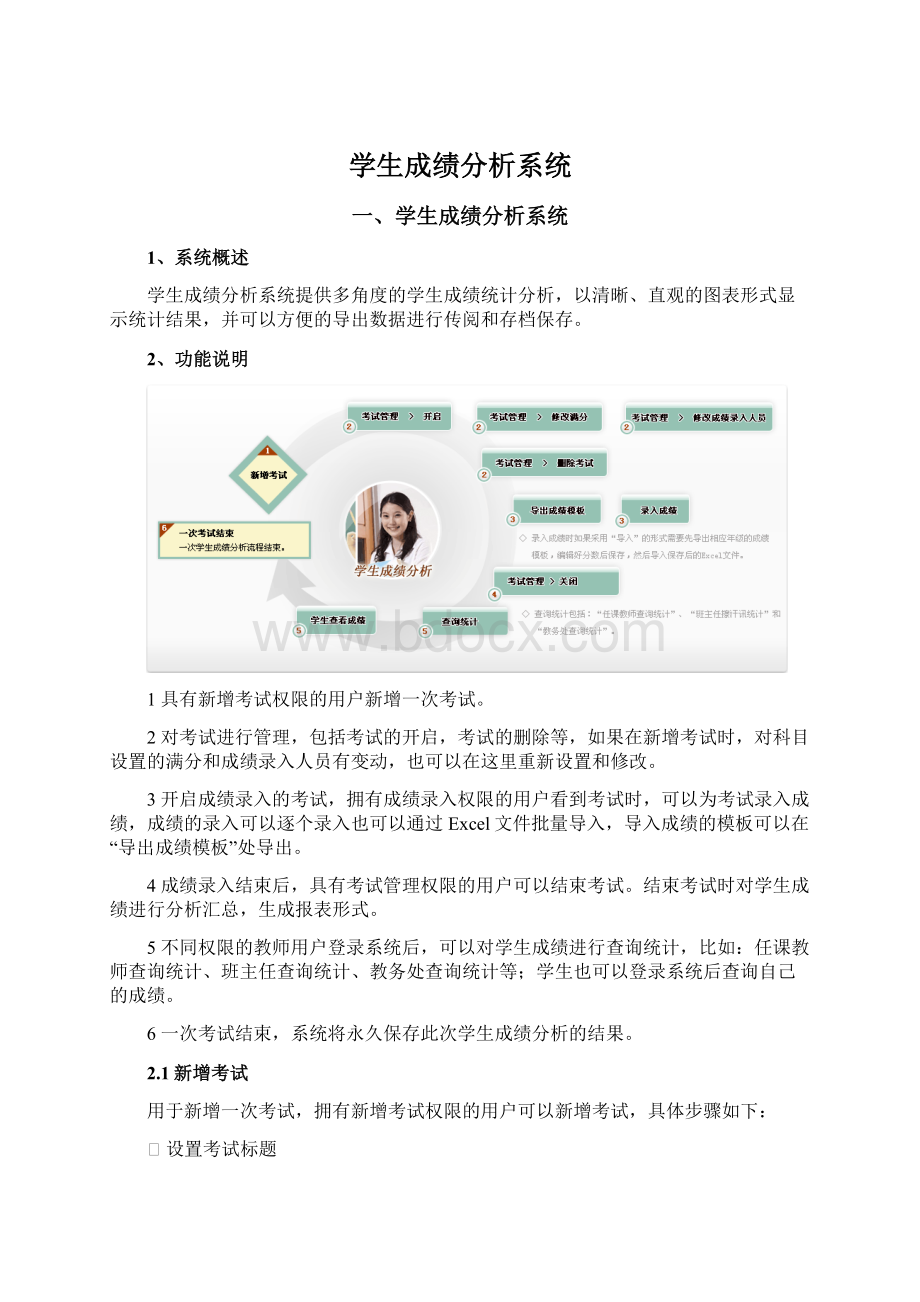
学生成绩分析系统
一、学生成绩分析系统
1、系统概述
学生成绩分析系统提供多角度的学生成绩统计分析,以清晰、直观的图表形式显示统计结果,并可以方便的导出数据进行传阅和存档保存。
2、功能说明
1具有新增考试权限的用户新增一次考试。
2对考试进行管理,包括考试的开启,考试的删除等,如果在新增考试时,对科目设置的满分和成绩录入人员有变动,也可以在这里重新设置和修改。
3开启成绩录入的考试,拥有成绩录入权限的用户看到考试时,可以为考试录入成绩,成绩的录入可以逐个录入也可以通过Excel文件批量导入,导入成绩的模板可以在“导出成绩模板”处导出。
4成绩录入结束后,具有考试管理权限的用户可以结束考试。
结束考试时对学生成绩进行分析汇总,生成报表形式。
5不同权限的教师用户登录系统后,可以对学生成绩进行查询统计,比如:
任课教师查询统计、班主任查询统计、教务处查询统计等;学生也可以登录系统后查询自己的成绩。
6一次考试结束,系统将永久保存此次学生成绩分析的结果。
2.1新增考试
用于新增一次考试,拥有新增考试权限的用户可以新增考试,具体步骤如下:
Ø设置考试标题
通过选择考试时间,参考年级和考试类型,系统自动生成考试标题,如下图所示:
点击日期输入框,弹出日期输入控件选择考试日期;通过下来列表框选择参考年级和此次考试的类型,选择完成后,进入下一步,选择考试班级。
Ø选择考试班级
班级列表根据考试标题选择的年级显示当前年级下的所有班级,如下图所示:
复选框为的为选中的班级,选中班级可以通过鼠标单击复选框逐个选中,也可以通过“全选|反选|取消全部”控制日志的选中状态:
v点击“全选”选中当前页所有班级
v点击“取消全部”取消所有选中班级
v点击“反选”选中当前未选中的班级,取消当前选中的班级
选择完成后,进入下一步,选择考试科目。
Ø选择考试科目
科目列表显示系统所有科目,如下图所示:
复选框为的为选中的科目,选中科目可以通过鼠标单击复选框逐个选中,也可以通过“全选|反选|取消全部”控制科目的选中状态:
v点击“全选”选中当前页所有科目
v点击“取消全部”取消所有选中科目
v点击“反选”选中当前未选中的科目,取消当前选中的科目
选中科目后可以通过满分输入框设定科目满分值,点击“设置成绩录入人员”按钮,进入设置对应科目成绩录入人员界面,如下图所示:
默认选中科目为当前参考科目,左侧列表为当前科目下的所有教师列表,通过鼠标左键单击将当前科目下的教师移动到已选教师列表,也可以通过“全选”链接选中科目下全部教师,如果想要移除移除已选教师列表中的教师,可以通过鼠标左键单击的形式移除,也可以点击“清空”链接,移除全部已选教师,选择完成后点击“确定”完成当前科目成绩录入人员设置,弹出框自动关闭回到“新增考试”页面。
点击“完成”按钮,完成新增考试。
2.2考试管理
考试管理用于维护考试的信息和控制考试的流程,使考试的流程更加有序。
点击“考试管理”,进入考试管理页面,如下图所示:
在考试管理页面我们可以对考试进行管理操作,主要包括以下操作处理:
Ø开启成绩录入
新增的考试只有“开启成绩录入”后,被设定为成绩录入人员的教师登录后才可以为考试录入学生成绩。
点击“开启成绩录入”,即可将当前考试设置为开启状态,成绩录入人员可以录入成绩了。
Ø结束成绩录入
成绩录入人员将成绩录入结束后,考试管理人员可以点击“结束成绩录入”,结束当前考试的成绩录入工作,同时,系统会自动对学生成绩进行计算汇总和分析。
Ø修改考试满分
如果考试新增成功后,考试管理人员可以通过点击满分分值后的图标,修改当前参考科目的满分,点击图标后,弹出满分设置界面,如下图所示:
输入修改后的满分分值,点击“保存”按钮,完成当前科目满分分值修改。
Ø修改成绩录入人员
新增考试完成后,考试管理人员可以通过点击“成绩录入人员”列的图标,调整当前科目的成绩录入人员设置,点击后,弹出成绩录入人员设置界面,如下图所示:
右侧为已经设置好的“数学”科目的成绩录入人员,修改成绩录入人员的操作同“新增考试”的设置成绩录入人员。
Ø删除考试
如果当前考试作废或者过期,考试管理人员可以点击“删除考试”,系统会给予确认提示,如下图所示:
点击“确定”,删除当前选中考试;点击“取消”,取消当前删除操作。
2.3导出成绩模板
成绩模板导出功能为用户批量录入用户成绩提供了支撑。
点击“导出成绩模板”,进入成绩模板导出页面,如下图所示:
通过复选框选择要导出的班级,当选中年级时,该年级下的所有班级都会被选中,班级选择完成后,点击“导出”按钮,如下图所示:
将文件保存在本地即可。
2.4录入成绩
被设定为成绩录入人员的教师登录后,可以看到当前考试,并为考试对应的科目录入成绩,成绩的录入方式可以通过系统逐一录入,也可以通过模板批量导入。
点击“成绩录入”,进入成绩录入界面,如下图所示:
Ø通过系统界面录入学生成绩
点击“录入”,进入对应科目的成绩录入界面,如下图所示:
通过班级过滤选择要录入的班,列表显示该班级下所有的学生,为学生录入成绩信息和缺考信息,点击“保存”,完成学生成绩录入。
如果不想为学生录入成绩,可以通过右上“返回”链接,返回上个操作页面。
Ø通过Excel文件导入学生成绩
通过Excel文件导入学生成绩,为教师批量录入学生成绩提供了便利。
点击“导入”,弹出学生成绩导入界面,如下图所示:
点击“浏览”,选择填写学生成绩后的Excel文件,如下图所示:
选中学生成绩的Excel文件后,点击“导入”按钮,系统会对导入结果给予提示,如果给出下图提示,则表示导入系统成功。
如果见到如下图的提示:
不必惊慌,可以重新导入一遍。
如果依然无法成功导入,请检查Excel文件中的学生学籍号是否有重复的,或者是否有和系统中已有的学生学籍号重复的,如果依然无法导入,可以联系系统管理员。
2.5任课教师查询统计
任课教师所担任的班级科目下的学生如果参与了某次考试,任课教师登录系统后,可以查看自己教授的班级科目下学生的考试成绩。
点击“任课教师查询统计”,进入查询页面,如下图所示:
参考年级概况查询:
Ø年级/班级成绩榜
点击“年级/班级成绩榜”列下的“HTML”,以网页形式查看年级成绩总榜,如下图所示:
点击“年级/班级成绩榜”列下的“PDF”,可以以pdf格式打开文件查看,也可以下载pdf文档保存到本地目录下。
点击“年级/班级成绩榜”列下的“XLS”,可以以Excel格式打开文件查看,也可以下载Excel文档保存到本地目录下。
Ø年级/班级分数段
点击“年级/班级分数段”列下的“HTML”,以网页形式查看年级成绩分数段分布,如下图所示:
点击“年级/班级分数段”列下的“PDF”,可以以pdf格式打开文档查看,也可以下载pdf文档保存到本地目录下。
。
点击“年级/班级分数段”列下的“XLS”,可以以Excel格式打开文档查看,也可以下载Excel文档保存到本地目录下。
Ø班级对比
点击“班级对比”列下的“HTML”,以网页形式查看年级成绩班级对比情况;包括班级对比总览,最高分对比,平均分对比,及格率对比,优秀率对比,分数段对比等,如下图所示:
班级对比总览:
分数段对比图:
点击“班级对比”列下的“PDF”,可以以pdf文档格式打开查看,也可以保存pdf文档到本地目录下。
点击“班级对比”列下的“XLS”,可以以Excel文档格式打开查看,也可以保存Excel文档到本地目录下。
教授班级查询:
Ø年级/班级成绩榜
点击“年级/班级成绩榜”列下的“HTML”,以网页形式查看当前班级成绩总榜,如下图所示:
点击“年级/班级成绩榜”列下的“PDF”,可以以pdf格式打开文件查看,也可以下载pdf文档保存到本地目录下。
点击“年级/班级成绩榜”列下的“XLS”,可以以Excel格式打开文件查看,也可以下载Excel文档保存到本地目录下。
Ø年级/班级分数段
点击“年级/班级分数段”列下的“HTML”,以网页形式查看班级成绩分数段分布,如下图所示:
点击“年级/班级分数段”列下的“PDF”,可以以pdf格式打开文档查看,也可以下载pdf文档保存到本地目录下。
。
点击“年级/班级分数段”列下的“XLS”,可以以Excel格式打开文档查看,也可以下载Excel文档保存到本地目录下。
2.6班主任查询统计
班级的班主任可以查询本班级学生参与的考试成绩分析情况。
点击“班主任查询统计”,进入班主任查询统计页面,如下图所示:
查看所有参考学生的总分概况:
Ø年级/班级成绩榜
点击“年级/班级成绩榜”列下的“HTML”,以网页形式查看总成绩榜,如下图所示:
点击“年级/班级成绩榜”列下的“PDF”,可以以pdf格式打开文档查看,也可以下载pdf文档保存到本地目录下。
点击“年级/班级成绩榜”列下的“XLS”,可以以Excel格式打开文档查看,也可以下载Excel文档保存到本地目录下。
Ø年级/班级分数段
点击“年级/班级分数段”列下的“HTML”,以网页形式查看总成绩分数段分布情况;如下图所示:
点击“年级/班级分数段”列下的“PDF”,可以以pdf格式打开文档查看,也可以下载pdf文档保存到本地目录下。
点击“年级/班级分数段”列下的“XLS”,可以以Excel格式打开文档查看,也可以下载Excel文档保存到本地目录下。
Ø班级对比
点击“班级对比”列下的“HTML”,以网页形式查看年级成绩班级对比情况;包括班级对比总览,最高分对比,平均分对比,及格率对比,优秀率对比,分数段对比等,如下图所示:
班级对比总览:
分数段对比图:
点击“班级对比”列下的“PDF”,可以以pdf文档格式打开查看,也可以保存pdf文档到本地目录下。
点击“班级对比”列下的“XLS”,可以以Excel文档格式打开查看,也可以保存Excel文档到本地目录下。
查看各个科目下成绩概况:
Ø年级/班级成绩榜
点击“年级/班级成绩榜”列下的“HTML”,以网页形式查看班级成绩榜,如下图所示:
点击“年级/班级成绩榜”列下的“PDF”,可以以pdf格式打开文档查看,也可以下载pdf文档保存到本地目录下。
点击“年级/班级成绩榜”列下的“XLS”,可以以Excel格式打开文档查看,也可以下载Excel文档保存到本地目录下。
Ø年级/班级分数段
点击“年级/班级分数段”列下的“HTML”,以网页形式查看班级分数段分布情况,如下图所示:
点击“年级/班级分数段”列下的“PDF”,可以以pdf格式打开文档查看,也可以下载pdf文档保存到本地目录下。
点击“年级/班级分数段”列下的“XLS”,可以以Excel格式打开文档查看,也可以下载Excel文档保存到本地目录下。
2.7教务处查询统计
教务管理人员可以查看年级成绩榜,年级分数段分布,以及各个班级在不同科目下的成绩对比。
点击“教务处查询统计”,进入教务处查询统计页面,如下图所示:
查看总分概况:
Ø年级成绩榜
点击“年级成绩榜”列下的“HTML”,以网页形式查看总成绩榜,如下图所示:
点击“年级成绩榜”列下的“PDF”,可以以pdf格式打开文档查看,也可以下载pdf文档保存到本地目录下。
点击“年级成绩榜”列下的“XLS”,可以以Excel格式打开文档查看,也可以下载Excel文档保存到本地目录下。
Ø年级/班级分数段
点击“年级分数段”列下的“HTML”,以网页形式查看年级总成绩分数段分布情况,如下图所示:
点击“年级分数段”列下的“PDF”,可以以pdf格式打开文档查看,也可以下载pdf文档保存到本地目录下。
点击“年级分数段”列下的“XLS”,可以以Excel格式打开文档查看,也可以下载Excel文档保存到本地目录下。
Ø班级对比
点击“班级对比”列下的“HTML”,以网页形式查看年级成绩班级对比情况;包括班级对比总览,最高分对比,平均分对比,及格率对比,优秀率对比,分数段对比等,如下图所示:
班级对比总览:
分数段对比图:
点击“班级对比”列下的“PDF”,可以以pdf文档格式打开查看,也可以保存pdf文档到本地目录下。
点击“班级对比”列下的“XLS”,可以以Excel文档格式打开查看,也可以保存Excel文档到本地目录下。
查看科目成绩概况:
Ø年级成绩榜
点击“年级成绩榜”列下的“HTML”,以网页形式查看单个科目成绩榜,如下图所示:
点击“年级成绩榜”列下的“PDF”,可以以pdf格式打开文档查看,也可以下载pdf文档保存到本地目录下。
点击“年级成绩榜”列下的“XLS”,可以以Excel格式打开文档查看,也可以下载Excel文档保存到本地目录下。
Ø年级分数段
点击“年级分数段”列下的“HTML”,以网页形式查看单个科目分数段分布情况,如下图所示:
点击“年级分数段”列下的“PDF”,可以以pdf格式打开文档查看,也可以下载pdf文档保存到本地目录下。
点击“年级分数段”列下的“XLS”,可以以Excel格式打开文档查看,也可以下载Excel文档保存到本地目录下。
Ø班级对比
点击“班级对比”列下的“HTML”,以网页形式查看单个科目班级对比情况;包括班级对比总览,最高分对比,平均分对比,及格率对比,优秀率对比,分数段对比等,如下图所示:
班级对比总览:
分数段对比图:
点击“班级对比”列下的“PDF”,可以以pdf文档格式打开查看,也可以保存pdf文档到本地目录下。
点击“班级对比”列下的“XLS”,可以以Excel文档格式打开查看,也可以保存Excel文档到本地目录下。
2.8【后台管理】查看考试类型
拥有管理员权限的用户登录系统后,可以通过点击右上方的“后台管理”按钮,进入后台管理,点击左侧“查看考试类型”,进入考试类型查看页面,如下图所示:
可以查看到当前系统中存在的所有考试类型。
2.9【后台管理】查看分数段
拥有管理员权限的用户登录系统后,可以通过点击右上方的“后台管理”按钮,进入后台管理,点击左侧“查看分数段”,进入分数段查看页面,如下图所示:
可以查看到系统对于分数段的划分,以及及格率和优秀率的设定。
2.10【后台管理】统一认证管理
统一认证管理是系统与基础信息服务平台建立链接通讯的基本设置,点击左侧“统一认证管理”,进入到管理控制页面,如下图所示:
输入与基础信息服务平台中应用系统信息中相应的认证信息,编码、密码、基础信息服务平台链接地址信息,如下图所示:
点击“保存”按钮建立认证链接信息。
验证成功系统会提示:
如果验证失败系统弹出链接失败的提示。
如下图所示:
注意:
输入信息时,编码、密码要求和基础信息服务平台一致,并且要求基础信息服务平台处于运行状态。
验证成功后,页面如下图所示:
Ø修改统一认证信息
可以对当前的统一认证信息进行修改,在编码、密码、基础信息服务平台链接的输入框中编辑要修改的信息。
点击“保存”,修改认证链接信息。
Ø删除统一认证信息
点击“删除”,删除认证信息:
点击“确定”按钮,删除认证信息,取消与基础信息服务平台的链接,点击“取消按钮”不删除。
3、操作案例
3.1一次考试流程操作案例
流程中数据说明:
v“于海娟”为一年级1班的学生;
v教师“蔡明珠”为一年级1班的语文任课教师;
v教师“陈晓蓉”为一年级1班的班主任;
v教师“程亮”拥有教务管理权限;
3.1.1新增考试
拥有教务管理权限的用户“程亮”登录系统后,点击“新增考试”菜单进入到新增考试界面,如下图所示:
Ø设置考试标题
选择考试时间“2010-01-20”,年级选择“一年级”,考试类型选择“期中考试”,系统自动生成考试标题“2010-01-20一年级期中考试”
Ø选择班级
选中“1班”,作为参考班级。
Ø选择科目及设置相应成绩录入人员
选中科目“语文”作为参考科目,满分设置为“100”,点击“设置成绩录入人员”,为科目“语文”设置成绩录入人员为“蔡明珠”:
以上设置完成后,点击“完成”按钮新增考试完成,新增考试完成后,跳转到“考试管理”页面。
3.1.2考试管理
新增考试后,系统自动跳转到考试管理页面,如下图所示:
考试管理页面,用户可以修改参考科目的满分值和成绩录入人员设置的调整,如果该次考试不需要了也可以删除此次考试。
新增考试完成后,考试状态默认为“开启成绩录入”状态,所以成绩录入人员新建考试完成后便可以录入考试成绩了。
3.1.3录入成绩
“蔡明珠”登录系统后,点击“录入成绩”菜单,进入到录入成绩页面,在该页面他会看见需要他录入成绩的考试信息,如下图所示:
成绩录入可以采用“录入”和“导入”两种方式:
系统页面录入
点击“录入”按钮进入到成绩录入页面:
输入成绩完成后,点击“保存”按钮保存成绩。
导入
由于成绩录入时繁琐的过程,建议使用“导入”方式会更方便,导入之前需要导出相应年级班级的成绩录入模板,点击“导出成绩模板”菜单,进入成绩导入模板导出页面,如下图所示:
选中“1班”,点击“导出”,保存模板到本地目录。
打开本地模板并编辑学生成绩信息,重新打开成绩录入页面,点击“导入”按钮,进入学生成绩导入页面,如下图所示:
点击“浏览”,选择录入学生成绩后的模板,点击“导入”,系统会对导入结果给予提示,如果给出下图提示,则表示导入系统成功。
如果见到如下图的提示:
不必惊慌,可以重新导入一遍。
如果依然无法成功导入,请检查excel文件中的学生学籍号是否有重复的,或者是否有和系统中已有的学生学籍号重复的,如果依然无法导入,可以联系系统管理员。
3.1.4结束成绩录入
成绩录入工作结束后,拥有教务管理权限的用户便可以结束成绩录入,“程亮”登录系统后,点击“考试管理”进入到考试管理页面:
点击“结束成绩录入”按钮结束成绩录入,此时成绩录入人员将不可以为该次考试再录入成绩了。
点击“结束成绩录入”的同时系统会对录入的成绩进行统计分析和汇总。
3.1.5查询统计
根据用户的角色身份不同,查询统计的类型也不同。
教务管理人员
“程亮”登录系统后可以看到“教务处查询统计”菜单,点击功能菜单后可以对考试成绩进行查询统计。
任课教师
任课教师“蔡明珠”登录系统后可以查看“任课教师查询统计”。
班主任
班主任用户“陈晓蓉”登录系统后可以看到“班主任查询统计”。
学生
1班学生“于海娟”登录系统后,可以看到“学生成绩查询统计”。
4、常见问题
4.1什么样的人可以录入成绩?
只有被设置为当前考试某个科目的成绩录入人员的用户在登录系统时,才能看到考试的成绩录入功能,其他非录入人员无法看到此功能。
4.2为什么看不到这个班级以前的成绩?
当用户被设置为当前班级的班主任或者任课教师后,只能看到这个班级之后参与的考试的学生成绩,之前此班级的学生的考试成绩只有前任班主任或者教师能看到。
4.3为什么我不是班主任还能看到班主任查询统计?
此功能的存在说明此用户之前曾经是班主任,班主任查询统计查询的也是此用户担任班主任期间该班级参与的考试的成绩。